Adobe Photoshop: ¿Cómo liberar espacio borrando los archivos temporales?
Bienvenidos amigos, a muchos nos pasa que poco a poco nuestro disco C se va llenando sin razón aparente, no instalamos nuevos programas, no instalamos nuevos juegos y sin embargo el espacio utilizado sigue y sigue aumentando. Un programa causante de esto puede ser Adobe Photoshop, funcionando normalmente el programa borra todos los archivos temporales al momento de salir para liberar espacio, pero la historia es otra cuando Photoshop sufre un problema y debe cerrarse inesperadamente, o cuando se corta la energía del equipo(y claro, Photoshop se cierra… inesperadamente), al volver a abrir el programa tal vez todo siga igual, pero por detrás los archivos temporales que estaban siendo utilizados por no fueron eliminados y la unica forma de liberar ese espacio es quitarlos manualmente.
Por ejemplo mi caso, hoy hice un análisis del espacio libre en mi unidad C,la misma es un disco duro de estado sólido(SSD) por lo que el espacio no abunda:
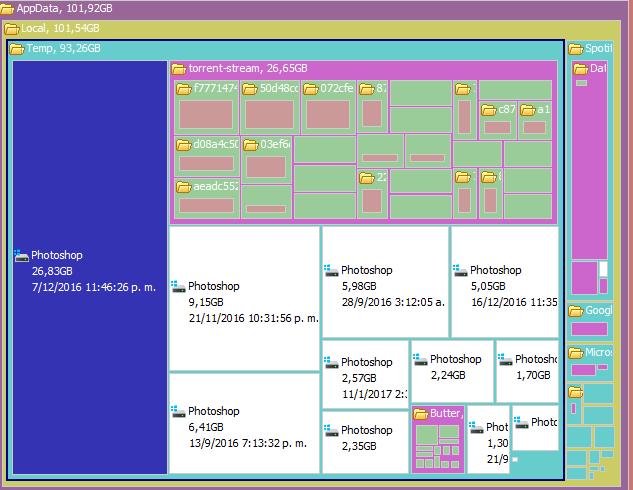
Cómo pueden apreciar, los archivos temporales de Photoshop están ocupando… 66 GB !!!! eso es mucho espacio, y mas aun considerando que es un disco SSD.
Viendo en el explorador de Windows, muchos son archivos que no son utilizados hace meses pero aun siguen ahi:
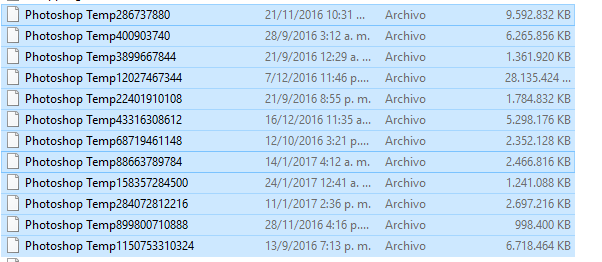
¿La solución? Eliminarlos. y es muy fácil.
Como eliminar archivos generados por Adobe Photoshop y liberar espacio en nuestra PC
Vale aclarar que esto solo aplica para las personas que utilizan Photoshop frecuentemente, estos archivos solo se generan cuando la aplicacion se cierra inesperadamente por algún error.
Paso 1
Ingresamos a Ejecutar presionando la tecla Windows + R
Paso 2
Escribimos «%temp» (sin las comillas) y apretamos Enter, o hacemos clic en aceptar.
Paso 3
Se nos abrirá una ventana del explorador de archivos de windows, presionamos la Letra «P» hasta encontrar archivos con el nombre «Photoshop TempXXXXXXXX» tal como en la imagen de mas arriba.
Paso 4
Seleccionamos esos archivos y los eliminamos definitivamente de la computadora con Shift + Suprimir.
Eso es todo. Saludos!